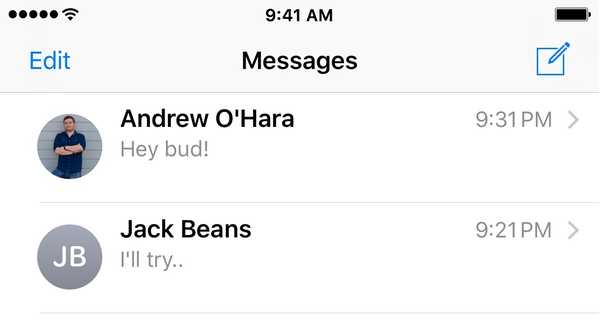Anda dapat membeli item di iTunes yang ingin Anda simpan sendiri dari waktu ke waktu, terutama jika Anda menggunakan Family Sharing. Itu bisa berupa film, lagu, acara TV, atau buku audio. Anda dapat menyembunyikan pembelian di iTunes dan menyembunyikannya di semua perangkat yang menggunakan ID Apple yang sama.
Jika Anda perlu menjaga sesuatu yang Anda beli jauh dari mencongkel mata, inilah cara menyembunyikan dan menyembunyikan pembelian iTunes.
Sembunyikan pembelian iTunes
Buka iTunes di Mac Anda, masuk jika perlu, lalu ikuti langkah-langkah ini.
1) Dari bilah menu klik Akun > Dibeli atau Akun > Pembelian Keluarga per jenis akun Anda.
2) Di kanan atas, pilih Musik, Film, Acara TV, atau Buku Audio. Ke kiri, pastikan Semua tab dipilih.
3) Temukan item yang ingin Anda sembunyikan dan klik yang kecil X di sebelahnya.

4) Di jendela munculan, klik Menyembunyikan untuk mengkonfirmasi tindakan.

Catatan dari Apple:
Pertama kali Anda menyembunyikan pembelian, Anda harus mengonfirmasi bahwa Anda ingin menyembunyikannya. Anda mungkin tidak melihat pesan ini saat berikutnya Anda menyembunyikan pembelian.
Tampilkan pembelian iTunes
Jika tiba saatnya Anda ingin menyembunyikan pembelian iTunes yang Anda sembunyikan dengan langkah-langkah di atas, itu mudah. Buka iTunes di Mac Anda dan masuk jika perlu.
1) Klik Akun > Lihat Akun Saya dari menu bar.
2) Pergi ke iTunes di Cloud bagian dan di sebelah Pembelian Tersembunyi, klik Mengelola.
3) Di kanan atas, pilih Musik, Film, Acara TV, atau Buku Audio.
4) Klik tautan Tidak terlihat tombol untuk item atau klik Tampilkan Semua di kanan bawah untuk semua item.

Membungkusnya
Menyembunyikan pembelian iTunes mudah dilakukan dan lagi, jika Anda memiliki akun Berbagi Keluarga, mungkin bijaksana untuk menyembunyikan beberapa jenis media yang lebih “dewasa”.
Untuk menyembunyikan pembelian buku, Anda dapat memeriksa artikel kami secara khusus tentang topik itu. Dan untuk cara-cara lainnya, buka bagian tutorial kami.